win10系统电脑开机出现chkdsk如何解决
在使用win10系统过程中,一位用户发现电脑每次开机都会自动进行运行chkdsk磁盘检测,需要花很长时间才能进入到系统中,这是怎么回事呢?接下来,就随系统城小编一起看看该问题的具体解决方法吧!
具体如下:
1、首先按下“Win + R”快捷键打开运行窗口,输入“regedit”,点击确定打开注册表,如图:
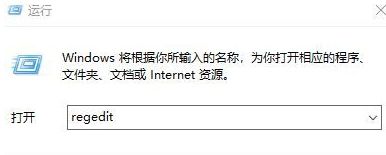
2、在注册表中依次进入“HKEY_LOCAL_MACHINE\SYSTEM\CurrentControlSet\Control\Session Manager”,双击打开“BootExecute”字符串值,如图:
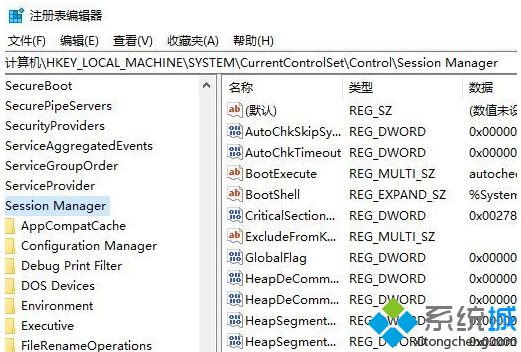
3、打开“编辑多字符串”窗口后,把“数值数据”中的字符都删除,点击确定,保存后即可。
win10系统电脑开机出现chkdsk的解决方法就为大家介绍到这里了。按照上述方法进行设置后,下次电脑开机就不会出现磁盘检测的提示了!
相关教程:chkdsk无法运行我告诉你msdn版权声明:以上内容作者已申请原创保护,未经允许不得转载,侵权必究!授权事宜、对本内容有异议或投诉,敬请联系网站管理员,我们将尽快回复您,谢谢合作!










